Rumus VARPA pada Excel digunakan untuk menghitung ragam populasi berbobot, sangat berguna dalam analisis data statistik. Contoh penggunaannya adalah saat mengevaluasi variasi nilai terhadap titik tengah rata-rata.
Penjelasan Rumus VARPA Pada Excel
Dalam Excel, fungsi VARPA adalah salah satu fungsi statistik yang digunakan untuk menghitung varians sampel yang mencakup seluruh populasi data. VARPA singkatan dari Varians populasinya dan digunakan ketika ingin menghitung varians pada seluruh data yang ada.
Sebagai pengguna Excel, memahami rumus VARPA sangat penting karena memungkinkan Anda untuk secara akurat menganalisis sebaran data yang lengkap dan mewakili seluruh populasi yang dimaksud.
Dalam penggunaannya, rumus VARPA pada Excel mengharuskan Anda untuk menyertakan seluruh kumpulan data yang ingin dihitung varians populasi nya. Perlu diingat bahwa penggunaan fungsi VARPA dan VAR pada Excel memiliki perbedaan, di mana VARPA digunakan ketika data yang diproses meliputi seluruh populasi dan VAR digunakan untuk sampel data.
Cara Menggunakan Rumus VARPA
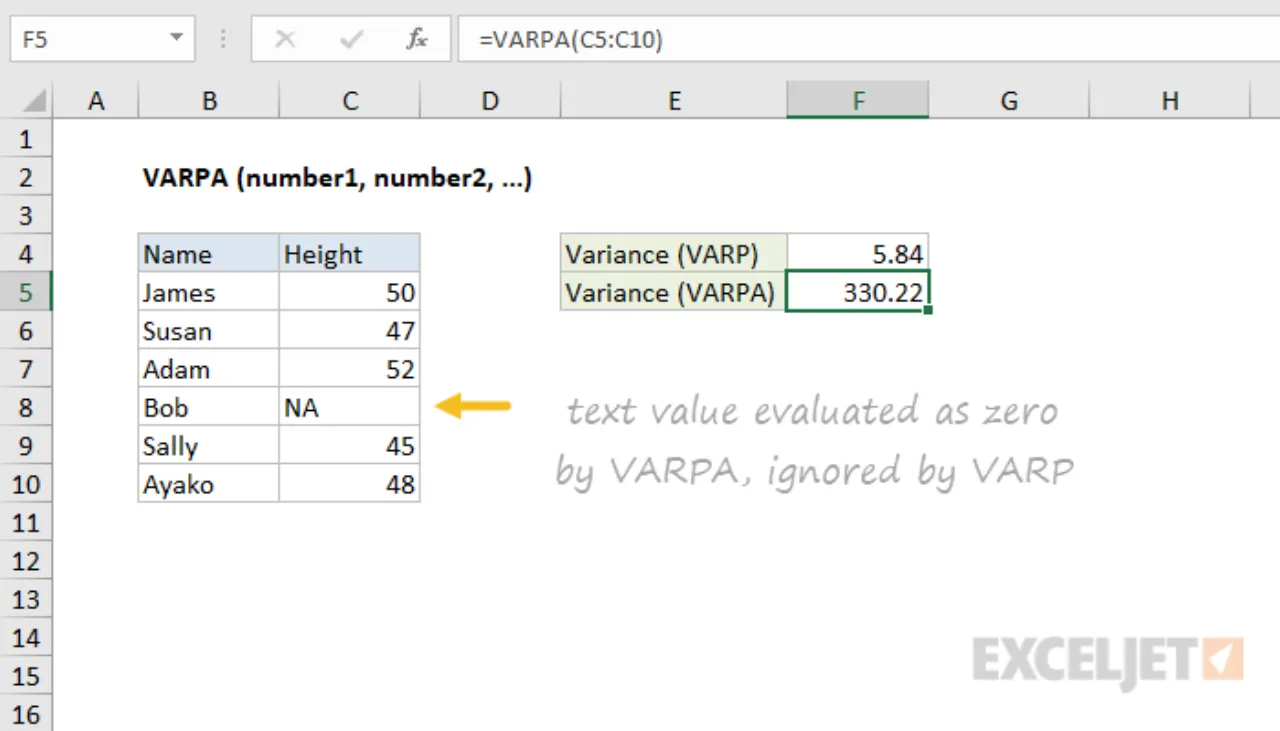
Rumus VARPA adalah salah satu fungsi yang dapat digunakan dalam Excel untuk menghitung variansi sampel yang dinormalisasi.
Berikut adalah langkah-langkah cara menggunakan rumus VARPA pada Excel:
- Siapkan data yang ingin dihitung varians sampelnya di lembar kerja Excel.
- Pilih sel di mana Anda ingin hasil varians sampel ditampilkan.
- Ketik formulanya, misalnya: =VARPA(A1:A10), di mana rentang A1:A10 adalah rangkaian data yang ingin dihitung variansnya.
- Press Enter pada keyboard untuk menyelesaikan rumus.
Dengan mengikuti langkah-langkah di atas, Anda dapat dengan mudah menggunakan rumus VARPA untuk menghitung variansi sampel yang dinormalisasi pada Excel.
Contoh Rumus VARPA
Rumus VARPA (Variance Population) adalah salah satu fungsi di Excel yang digunakan untuk menghitung variansi populasi dari sekelompok nilai.
Contoh penggunaan rumus VARPA pada Excel:
Contoh 1:
Anda memiliki data nilai dari 5 siswa dalam sel B2 sampai B6. Jika Anda ingin menghitung variansi populasi dari nilai-nilai tersebut, Anda dapat menggunakan rumus:
=VARPA(B2:B6)
Rumus di atas akan memberikan hasil variansi populasi dari data tersebut.
Contoh 2:
Sebagai contoh lain, jika Anda memiliki data tinggi badan dalam sel C2 sampai C7 dan ingin menghitung variansi populasi dari data tersebut, maka rumus yang digunakan adalah:
=VARPA(C2:C7)
Dengan menggunakan rumus tersebut, Anda akan mendapatkan nilai variansi populasi dari tinggi badan siswa.
Kesimpulan
Rumus VARPA pada Excel sangat berguna untuk menghitung varians populasi yang mencakup seluruh anggota populasi data.
